Если вы зарегистрировались на Ozon:
- до 6 апреля 2025 года — вам доступно автоприменение акций;
- 7 апреля 2025 года и позднее — вам доступно автоприменение акций, если вы устанавливаете цены на товары в российских рублях.
Инструмент доступен, если вы устанавливаете цены на товары в российских рублях.
Автоприменение акций позволяет автоматически добавлять товары во все доступные акции Ozon типа «Скидка» и «Скидка на сток». Цена позиции снижается на период действия акции согласно её условиям. При этом стоимость товара не опускается ниже установленного минимального значения.
При подключённом автоприменении пересчитываем акционные цены на товары каждый день.
Можем автоматически добавлять ваши товары в акции от Ozon даже при отключённом автоприменении акций. Закрепили эту возможность в п. 10 регламента и п. 3.4 договора.
Подробнее об автодобавлении товаров в акции
Настроить автоприменение акций #
Настроить автоматическое применение можно только для акций типа «Скидка» и «Скидка на сток».
-
В разделе Цены и акции → Цены на товары нажмите на цену товара или
 в конце строки.
в конце строки.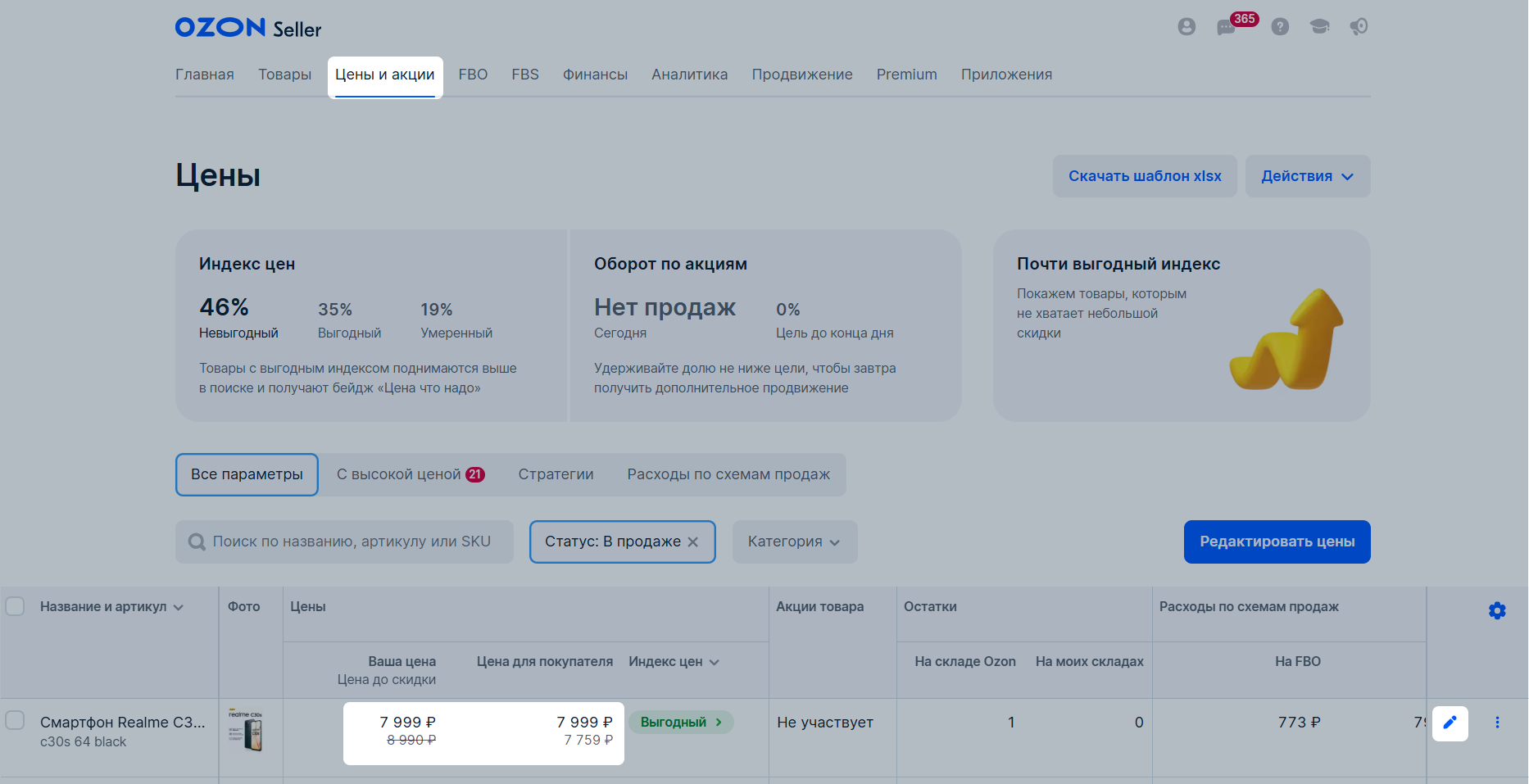
-
На вкладке Управление ценами укажите Минимальную цену. Ozon не будет добавлять товар в акции, если его стоимость опустится ниже этого значения после применения скидки. Минимальная цена должна быть меньше текущей.
-
Нажмите Сохранить.
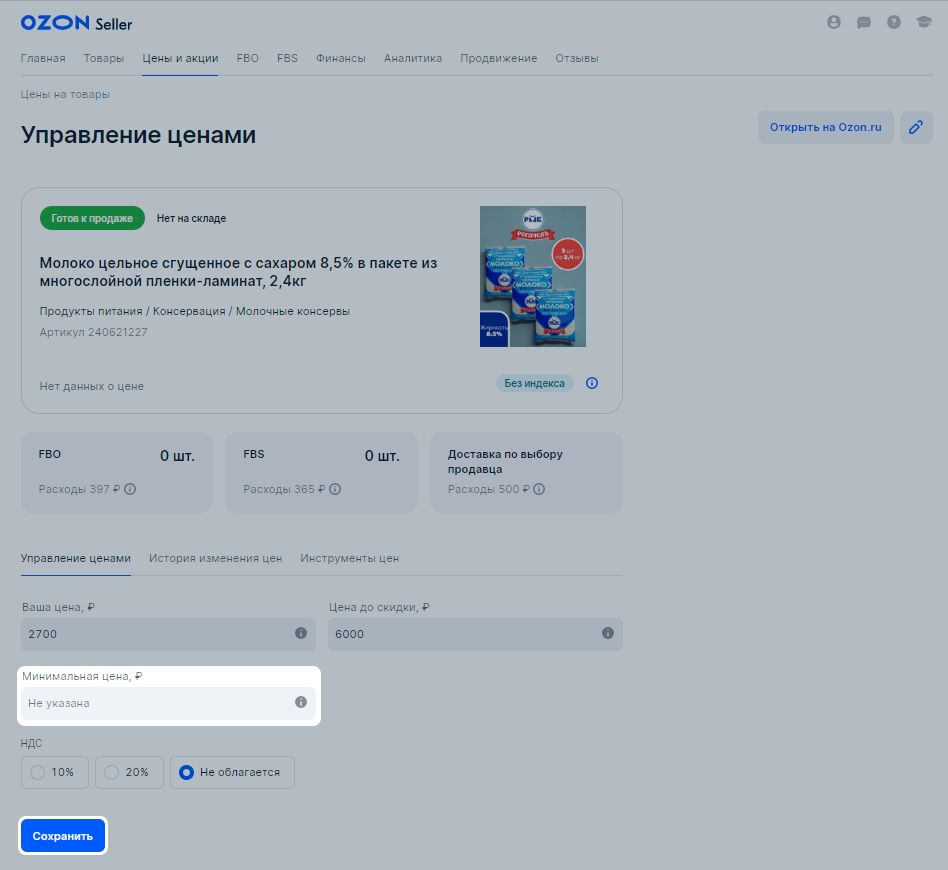
-
На вкладке Инструменты цен в блоке Подключать подходящие акции включите Добавлять товар в подходящие акции. Активация может занять до 36 часов. После этого товар автоматически добавится в подходящие акции.
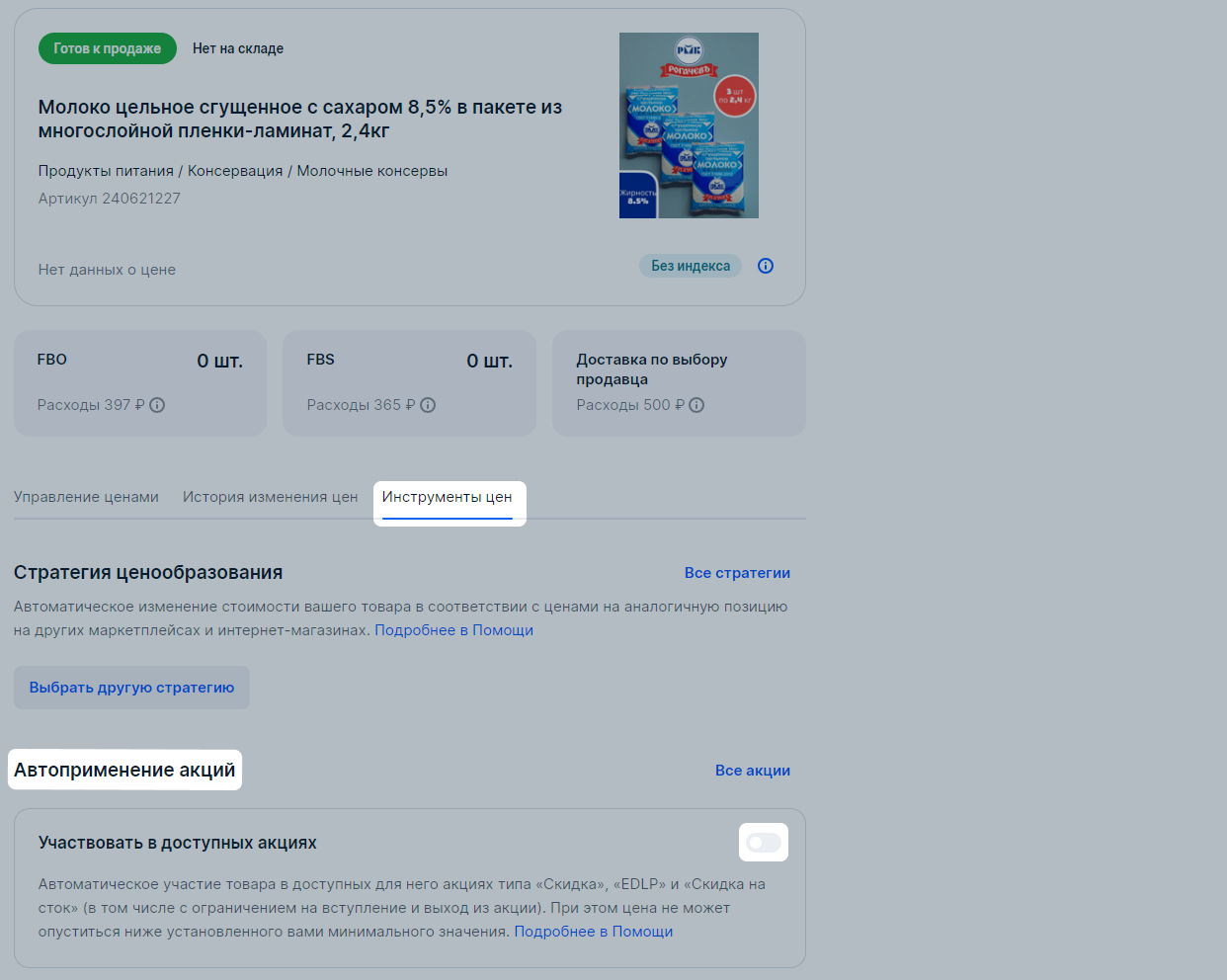
Посмотреть список автоматически добавленных товаров #
- Перейдите в раздел Цены и акции → Акции от Ozon.
- На вкладке Участвую нажмите на карточку нужной акции.
Товары в списке:
- выделены жёлтым, если добавлены автоматически;
- не выделены цветом, если добавлены вручную.
Чтобы посмотреть все позиции, которые попали в акцию автоматически, нажмите Все товары → Автодобавленные товары.
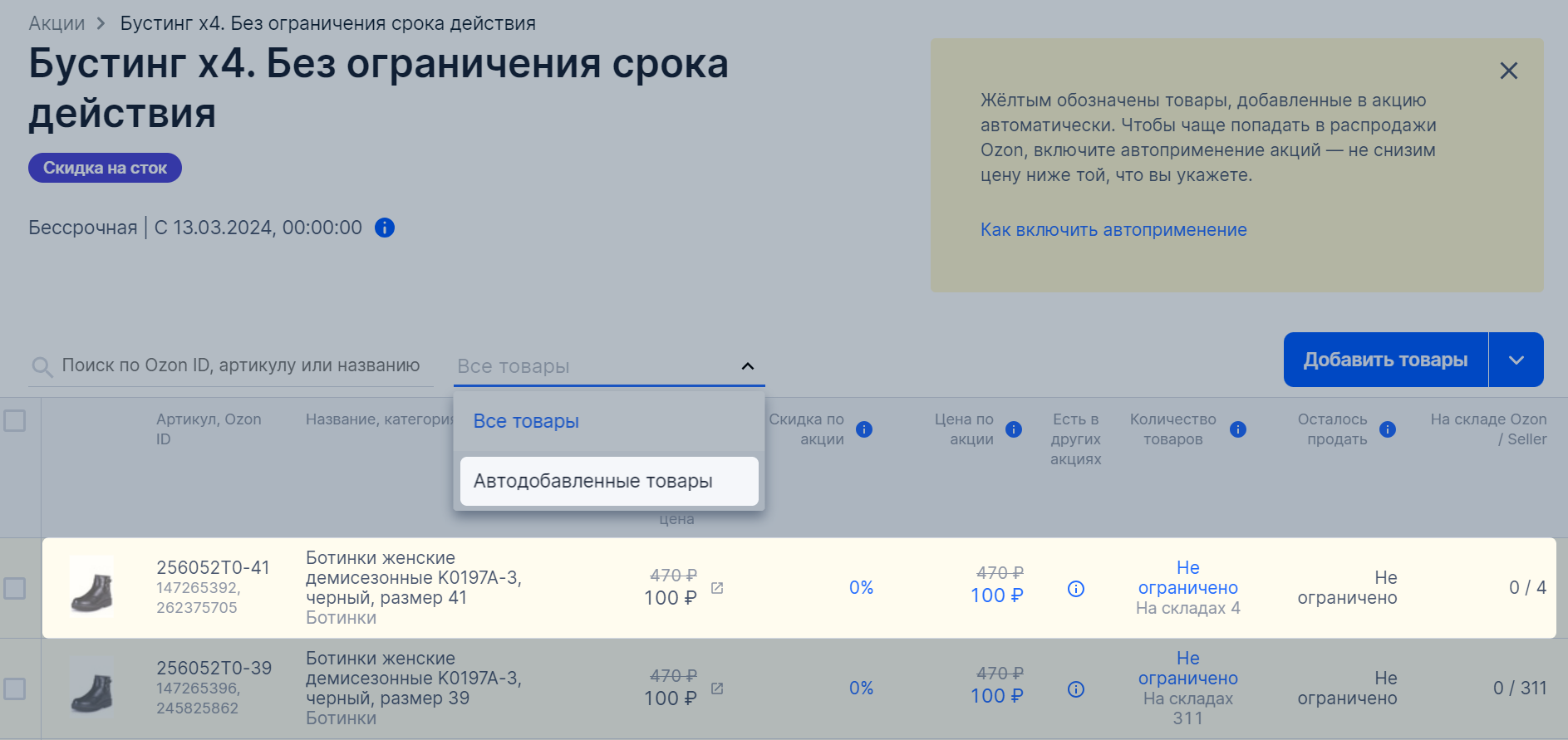
Отредактировать товары с автоприменением в акции #
В разделе Цены и акции → Акции от Ozon нажмите на карточку нужной акции. В списке товаров можно:
-
Удалить товары из акции — нажмите
 . После этого вы сможете добавить удалённый товар в акцию только вручную.
. После этого вы сможете добавить удалённый товар в акцию только вручную. -
Изменить минимальную цену товара — в столбце Цена до скидки, текущая цена, минимальная цена нажмите
 .
. -
Установить цену ниже минимальной — в столбце Цена по акции нажмите на цену и измените её. После этого цена станет красной и появится предупреждение. Если снизили цену намеренно, проигнорируйте подсказку.
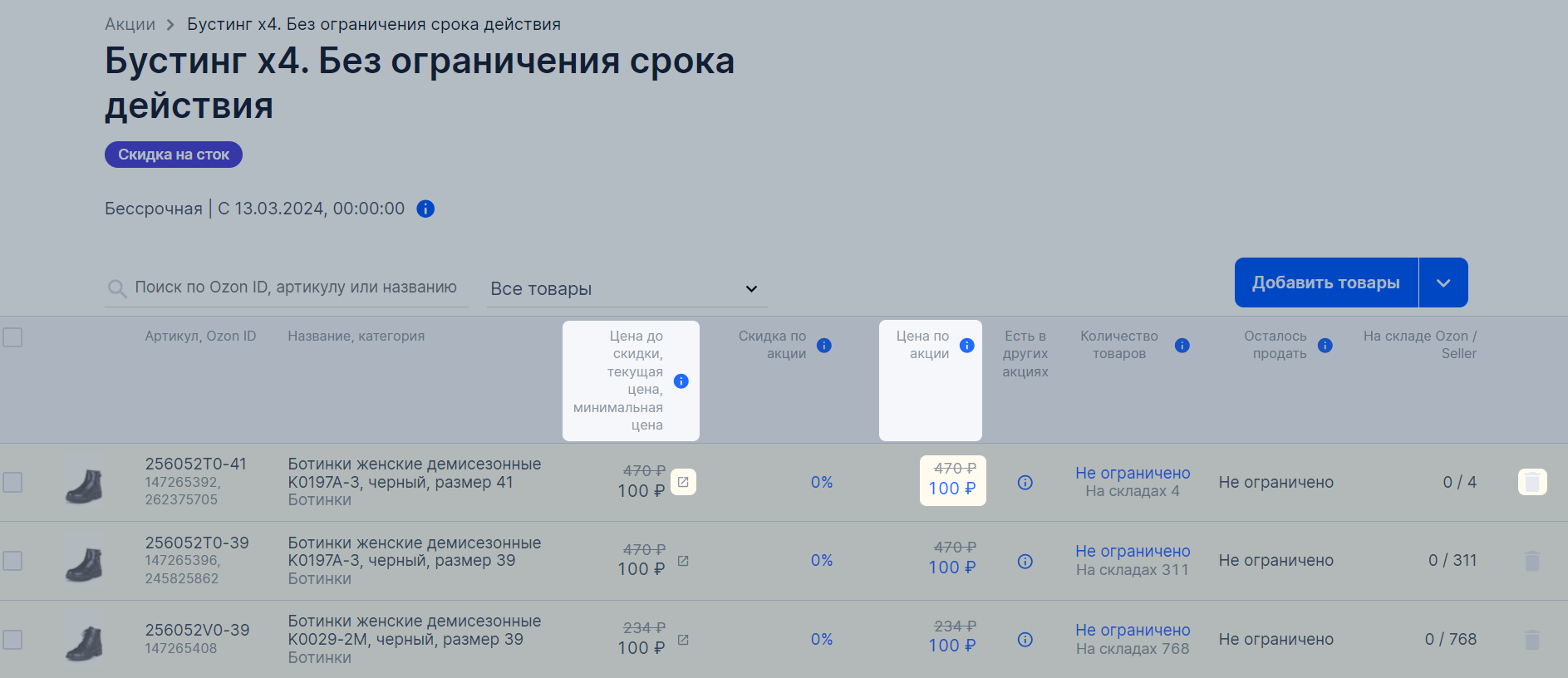
Отключить автоприменение акций #
-
В разделе Цены и акции → Цены на товары нажмите на цену товара или
 в конце строки.
в конце строки. -
На вкладке Инструменты цен в блоке Подключать подходящие акции отключите функцию Добавлять товар в подходящие акции.
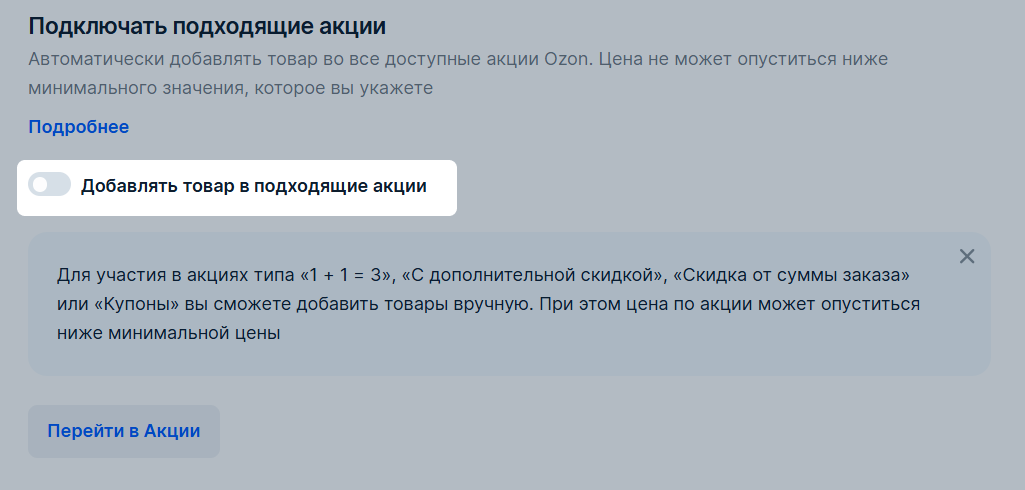
Почему цена по акции установилась ниже минимальной #
-
К товару применилась скидка за баллы.
-
Вы самостоятельно добавили товар в акцию и установили цену по акции ниже минимальной.
-
Товар является неходовым, и поэтому добавлен в Распродажу Стока (Ликвидацию).
-
Вы изменили минимальную цену после уведомления об автоматическом добавлении товара в акцию.
-
Минимальная цена перестала учитываться при автодобавлении товара в акции.
Подробнее об управлении минимальной ценой при автодобавлении в акции

